ما هي شبكة VPN؟ مزايا وعيوب شبكة VPN الافتراضية الخاصة

ما هو VPN، وما هي مزاياه وعيوبه؟ لنناقش مع WebTech360 تعريف VPN، وكيفية تطبيق هذا النموذج والنظام في العمل.
الخطأ الذي غالبًا ما يواجهه المستخدمون أثناء لعب الألعاب عبر الإنترنت أو استخدام برامج الرسوم الأخرى هو رسالة الخطأ " تم حظر التطبيق من الوصول إلى أجهزة الرسومات ". تشير العتاد الرسومي إلى أجهزة الكمبيوتر ، والتي تنشئ رسومات يتم عرضها على الشاشة.
تعد بطاقة الرسومات ، المعروفة أيضًا باسم بطاقة العرض أو بطاقة الفيديو أو محول الرسومات أو محول العرض ، النوع المعتاد من أجهزة الرسومات. يقوم بتوصيل البيانات إلى برامج الرسوم لإنشاء الرسومات أو الصور اللازمة. يتعذر تحميل التطبيق إذا تم حظره من الوصول إلى برنامج الرسوم. بدلاً من ذلك ، يرى المستخدم رسالة الخطأ على الشاشة. على الرغم من أنه ليس خطأ شائعًا ، فقد أبلغ بعض المستخدمين ، وخاصة اللاعبين ، عن مواجهته.
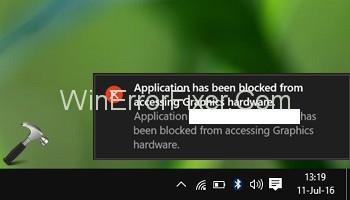
يحدث ذلك في حالة الألعاب ذات حجم الملف الكبير ، أو لعبة جديدة ، أو إذا كان برنامج تشغيل الرسومات تالفًا أو لم يتم تحديثه. برنامج تشغيل الرسومات هو الجهاز الوسيط بين أجهزة الرسوم (عادةً بطاقة الرسوم) والبرامج. تتناول هذه المقالة بعضًا من كيفية تصحيح هذه المشكلة في نظام التشغيل Windows 10.
محتويات
كيفية إصلاح التطبيق تم حظره من الوصول إلى خطأ أجهزة الرسومات
الحل 1: تشغيل مستكشف أخطاء صيانة النظام ومصلحها
يحتوي Windows على مستكشفات أخطاء مضمنة لاكتشاف المشكلات المختلفة على الكمبيوتر واستكشافها وإصلاحها على الفور. مستكشف أخطاء صيانة النظام ومصلحها هو أحد هذه الأدوات لتحديد المشكلات المرتبطة بمهام الصيانة وتصحيحها. اتبع الخطوات أدناه لاستخدام مستكشف أخطاء صيانة النظام ومصلحها لإصلاح الخطأ المحدد.
الخطوة 1: أولاً وقبل كل شيء ، تأكد من تسجيل الدخول كمسؤول.
الخطوة 2: ثانيًا ، افتح مربع حوار التشغيل بالضغط على Windows + R أو البحث عن "تشغيل" في شريط بحث Windows.
الخطوة 3: في مربع الحوار ، اكتب "msdt.exe -id MaintenanceDiagnostic" واضغط على Enter لتشغيله.
الخطوة 4: أيضًا ، حدد متقدم من نافذة صيانة النظام.
الخطوة 5: ثم حدد "تشغيل كمسؤول".
الخطوة 6: أخيرًا ، انقر فوق "التالي" واتبع التعليمات التالية
إذا تسببت أي مشكلة متعلقة بالصيانة في حدوث خطأ في حظر التطبيق من الوصول إلى أجهزة الرسومات ، فسيقوم مستكشف الأخطاء ومصلحها بتشخيصها وإصلاحها.
الحل 2: تشغيل مستكشف أخطاء الأجهزة والأجهزة
إنها أداة أخرى لتحرّي الخلل وإصلاحه قد تحل الخطأ. اتبع الخطوات أدناه للوصول إليه.
الخطوة 1: أولاً ، انتقل إلى نافذة استكشاف الأخطاء وإصلاحها بالبحث عنها في شريط بحث Windows ، أو بالانتقال إلى قائمة ابدأ ← الإعدادات ← التحديث والأمان ← استكشاف الأخطاء وإصلاحها .
الخطوة 2: في نافذة استكشاف الأخطاء وإصلاحها ، حدد موقع وحدد خيار "الأجهزة والأجهزة". ثم انقر فوق "تشغيل مستكشف الأخطاء ومصلحها".
قد يقوم بتشخيص وحل حظر التطبيق من الوصول إلى مشكلة أجهزة الرسومات المتعلقة بأجهزة الرسومات. إذا لم يكن كذلك ، فتحقق من الطرق الأخرى.
الحل 3: تشغيل مدقق ملفات النظام وفحص DISM
قد يكون الخطأ بسبب ملفات النظام التالفة أو المفقودة المتعلقة بأجهزة الرسومات. في مثل هذه الحالة ، يمكن تطبيق أداتين - مدقق ملفات النظام (SFC) وخدمة نشر الصور وإدارتها (DISM).
يمكن تطبيقها من خلال موجه الأوامر لفحص ملفات النظام. إذا كان هناك أي ملف مفقود أو تالف هو سبب الخلل ، فقد تساعد هذه الأدوات. اتبع الخطوات التالية.
الخطوة 1: ابحث عن "موجه الأوامر" في شريط بحث Windows ، ثم انقر بزر الماوس الأيمن على خيار موجه الأوامر وحدد "تشغيل كمسؤول". يمكنك أيضًا الضغط على Windows + X لفتحه ، ثم تحديد موجه الأوامر (المسؤول) في القائمة.
الخطوة 2: في نافذة موجه الأوامر ، اكتب الأمر " sfc / scannow".
أداة SFC ليست كافية لهذا الغرض. لذلك ، اتبع الخطوات التالية لتنفيذ أمر DISM.
الخطوة 3: لإصلاح الملفات التالفة المتعلقة بصور Windows ، قم بتشغيل أمر DSIM. قم أولاً بإدخال الأوامر أدناه:
DISM.exe / عبر الإنترنت / تنظيف الصورة / Scanhealth
اضغط على Enter لتنفيذه. تابع إلى الخطوة التالية بعد المسح.
الخطوة 4: الآن ، أدخل الأمر التالي لإصلاح الملفات التالفة واضغط على Enter لتنفيذ الأمر. انتظر حتى تكتمل العملية.
DISM.exe / عبر الإنترنت / تنظيف الصورة / استعادة الصحة
الخطوة 5: أعد تشغيل الكمبيوتر وتحقق مما إذا كان التطبيق قد تم حظره من الوصول إلى خطأ أجهزة الرسومات قد تم إصلاحه.
الحل 4: تحديث برامج تشغيل الرسومات
قد يتسبب برنامج تشغيل رسومات قديم في حظر التطبيق من الوصول إلى خطأ في أجهزة الرسومات. وبالتالي قد يؤدي تحديثه إلى حل المشكلة. فيما يلي خطوات للقيام بذلك.
الخطوة 1: انتقل إلى نافذة إدارة الأجهزة كما هو موضح في الطريقة السابقة.
الخطوة 2: انقر نقرًا مزدوجًا فوق محولات العرض لتوسيع وكشف اسم جهاز الرسومات.
الخطوة 3: انقر بزر الماوس الأيمن على الاسم وحدد تحديث برنامج التشغيل.
الخطوة 4: في النافذة الجديدة التي تظهر ، سيكون هناك خياران - "البحث تلقائيًا عن برنامج التشغيل المحدث" و "تصفح الكمبيوتر بحثًا عن برنامج التشغيل".
حدد الخيار الأول لتمكين البحث التلقائي بواسطة Windows عن أحدث إصدارات برنامج التشغيل عبر الإنترنت أو على جهاز الكمبيوتر الخاص بك.
إذا كان لديك بالفعل إصدارات تم تنزيلها على جهاز الكمبيوتر الخاص بك أو محرك أقراص فلاش USB ، فحدد الخيار الثاني لتصفح جهاز الكمبيوتر الخاص بك بحثًا عنها يدويًا. في الغالب يمكنك تنزيل الإصدار المحدث من موقع الشركة المصنعة - على سبيل المثال ، Intel أو AMD أو NVIDIA.
الخطوة 5: اتبع التعليمات المعروضة بعد تحديد أي من الخيارين. بعد الانتهاء من التحديث ، أعد تشغيل الكمبيوتر وتحقق من تصحيح الخطأ.
وتجدر الإشارة إلى أن إعادة التثبيت ، وكذلك تحديث برامج التشغيل ، ممكنة من خلال برامج الطرف الثالث. يمكنك تنزيل مثل هذه البرامج من المتاجر عبر الإنترنت مجانًا. بعد تنزيلها ، يتعين على المرء ببساطة المتابعة وفقًا للإرشادات المعروضة لإعادة تثبيت برامج التشغيل أو تحديثها.
مثال على هذه البرامج هو Snappy Driver Installer. ميزتها الخاصة هي وسيلة التخزين غير المتصلة بالإنترنت لجميع السائقين. يمكن للإصدارات المطلوبة ؛ وبالتالي ، يمكنك تثبيت الإصدارات المطلوبة بدون إنترنت نشط.
الحل 5: إعادة تثبيت برامج تشغيل الرسومات
تعد برامج تشغيل الرسومات الروابط الحاسمة بين أجهزة الرسومات والبرامج. إذا كان برنامج التشغيل معيبًا أو تالفًا ، فلا يمكن تنفيذ الوظيفة الضرورية للبرنامج. في حالة وجود تطبيق مثل لعبة عبر الإنترنت ، سيقوم برنامج تشغيل رسومات خاطئ بتعطيل بطاقة الرسوم أو الجهاز من الاتصال بالبرنامج.
وبالتالي لا يمكن نقل البيانات اللازمة لإنشاء الرسومات ، ويحدث الخطأ. لحل هذه المشكلة ، تعد إعادة تثبيت برامج التشغيل أحد الخيارات. فيما يلي الخطوات التي يجب اتباعها.
الخطوة 1: اضغط على Windows + X وحدد إدارة الأجهزة في القائمة.
الخطوة 2: في نافذة إدارة الأجهزة ، حدد الخيار "محولات العرض" وانقر نقرًا مزدوجًا فوقه لتوسيع وكشف اسم جهاز الرسومات.
الخطوة 3: انقر بزر الماوس الأيمن فوق اسم جهاز الرسومات وحدد إلغاء التثبيت. في نافذة التأكيد المنبثقة ، انقر فوق إلغاء التثبيت وحدد المربع بجوار "حذف برنامج التشغيل لهذا الجهاز".
الخطوة 4: بعد عملية إلغاء التثبيت ، أعد تشغيل الكمبيوتر.
الخطوة 5: اذهب إلى نافذة إدارة الأجهزة. انقر بزر الماوس الأيمن فوق اسم الكمبيوتر في الجزء العلوي ، وانقر فوق "مسح تغييرات الأجهزة". سيؤدي هذا إلى إعادة تثبيت برامج التشغيل.
يجب أن تصحح هذه العملية الأخطاء في برامج التشغيل ، وتحل مشكلة تم حظر التطبيق من الوصول إلى خطأ أجهزة الرسومات. إذا لم يكن كذلك ، فكر في الطريقة التالية.
موصى به:
استنتاج
أخيرًا ، ناقشنا التقنيات المختلفة لإصلاح الخطأ "تم حظر التطبيق من الوصول إلى أجهزة الرسومات". يمكن للمرء تنفيذ خيارات استكشاف الأخطاء وإصلاحها البسيطة والمتابعة وفقًا للإرشادات المعروضة لإصلاح المشكلة. يعد فحص ملفات النظام التالفة وإصلاحها من خلال الأوامر طريقة أخرى.
بالنسبة لإعادة تثبيت برامج تشغيل الرسومات أو تحديثها ، يمكن إجراء كلاهما وفقًا للعملية المذكورة أعلاه ، أو من خلال البرامج المثبتة من المتاجر عبر الإنترنت. يُعد استشارة مركز المساعدة في موقع شركة السائق أيضًا أحد الخيارات ، وستكون التحديثات المتاحة مرئية هناك.
ما هو VPN، وما هي مزاياه وعيوبه؟ لنناقش مع WebTech360 تعريف VPN، وكيفية تطبيق هذا النموذج والنظام في العمل.
لا يقتصر أمان Windows على الحماية من الفيروسات البسيطة فحسب، بل يحمي أيضًا من التصيد الاحتيالي، ويحظر برامج الفدية، ويمنع تشغيل التطبيقات الضارة. مع ذلك، يصعب اكتشاف هذه الميزات، فهي مخفية خلف طبقات من القوائم.
بمجرد أن تتعلمه وتجربه بنفسك، ستجد أن التشفير سهل الاستخدام بشكل لا يصدق وعملي بشكل لا يصدق للحياة اليومية.
في المقالة التالية، سنقدم العمليات الأساسية لاستعادة البيانات المحذوفة في نظام التشغيل Windows 7 باستخدام أداة الدعم Recuva Portable. مع Recuva Portable، يمكنك تخزينها على أي وحدة تخزين USB مناسبة، واستخدامها وقتما تشاء. تتميز الأداة بصغر حجمها وبساطتها وسهولة استخدامها، مع بعض الميزات التالية:
يقوم برنامج CCleaner بالبحث عن الملفات المكررة في بضع دقائق فقط، ثم يسمح لك بتحديد الملفات الآمنة للحذف.
سيساعدك نقل مجلد التنزيل من محرك الأقراص C إلى محرك أقراص آخر على نظام التشغيل Windows 11 على تقليل سعة محرك الأقراص C وسيساعد جهاز الكمبيوتر الخاص بك على العمل بسلاسة أكبر.
هذه طريقة لتقوية نظامك وضبطه بحيث تحدث التحديثات وفقًا لجدولك الخاص، وليس وفقًا لجدول Microsoft.
يوفر مستكشف ملفات Windows خيارات متعددة لتغيير طريقة عرض الملفات. ما قد لا تعرفه هو أن أحد الخيارات المهمة مُعطّل افتراضيًا، مع أنه ضروري لأمان نظامك.
باستخدام الأدوات المناسبة، يمكنك فحص نظامك وإزالة برامج التجسس والبرامج الإعلانية والبرامج الضارة الأخرى التي قد تكون مختبئة في نظامك.
فيما يلي قائمة بالبرامج الموصى بها عند تثبيت جهاز كمبيوتر جديد، حتى تتمكن من اختيار التطبيقات الأكثر ضرورة والأفضل على جهاز الكمبيوتر الخاص بك!
قد يكون من المفيد جدًا حفظ نظام تشغيل كامل على ذاكرة فلاش، خاصةً إذا لم يكن لديك جهاز كمبيوتر محمول. ولكن لا تظن أن هذه الميزة تقتصر على توزيعات لينكس - فقد حان الوقت لتجربة استنساخ نظام ويندوز المُثبّت لديك.
إن إيقاف تشغيل بعض هذه الخدمات قد يوفر لك قدرًا كبيرًا من عمر البطارية دون التأثير على استخدامك اليومي.
Ctrl + Z هو مزيج مفاتيح شائع جدًا في ويندوز. يتيح لك Ctrl + Z التراجع عن إجراءات في جميع أقسام ويندوز.
تُعدّ الروابط المختصرة مفيدةً لإزالة الروابط الطويلة، لكنها تُخفي أيضًا وجهتها الحقيقية. إذا كنت ترغب في تجنّب البرامج الضارة أو التصيّد الاحتيالي، فإنّ النقر العشوائي على هذا الرابط ليس خيارًا حكيمًا.
بعد انتظار طويل، تم إطلاق التحديث الرئيسي الأول لنظام التشغيل Windows 11 رسميًا.













